Το 7 days to die είναι ένα βιντεοπαιχνίδι τρόμου επιβίωσης πρώιμης πρόσβασης. Διαδραματίζεται σε έναν ανοιχτό κόσμο και έχει πολλά στοιχεία επιβίωσης παρόμοια με παιχνίδια όπως το Minecraft. Σε αυτόν τον οδηγό, θα σας δείξουμε πώς να το παίξετε στο σύστημά σας Linux!

Πίνακας περιεχομένων
7 μέρες για να πεθάνω στο Linux
Το 7 Days to die λειτουργεί αρκετά καλά στο Linux, καθώς είναι μια εγγενής εφαρμογή, αλλά μπορείτε να παίξετε αυτό το παιχνίδι μόνο με το Steam. Ατμός. Ως αποτέλεσμα, πρέπει να εξετάσουμε τον τρόπο εγκατάστασης της έκδοσης Linux του Steam.
Εγκαταστήστε το Steam
Για να εγκαταστήσετε το Steam στον υπολογιστή σας Linux, ξεκινήστε ανοίγοντας ένα παράθυρο τερματικού. Μπορείτε να ανοίξετε ένα παράθυρο τερματικού πατώντας Ctrl + Alt + T στο πληκτρολόγιο. Εναλλακτικά, αναζητήστε το “Terminal” στο μενού της εφαρμογής και ξεκινήστε το πρόγραμμα με αυτόν τον τρόπο.
Μόλις το παράθυρο του τερματικού είναι ανοιχτό και έτοιμο για χρήση, μπορεί να ξεκινήσει η εγκατάσταση του Steam. Ακολουθήστε τις οδηγίες εγκατάστασης που περιγράφονται παρακάτω που αντιστοιχούν στο λειτουργικό σύστημα Linux που χρησιμοποιείτε στο σύστημά σας.
Ubuntu
Στο Ubuntu, η εφαρμογή Steam μπορεί να εγκατασταθεί μέσω των βασικών πηγών λογισμικού του Ubuntu. Για να το εγκαταστήσετε στο σύστημά σας, χρησιμοποιήστε την ακόλουθη εντολή Apt.
sudo apt install steam
Debian
Για να δουλέψει το Steam στο Debian Linux, θα χρειαστεί να κατεβάσετε το πακέτο DEB από το Διαδίκτυο με μη αυτόματο τρόπο. Για να πραγματοποιήσετε λήψη του πακέτου DEB, χρησιμοποιήστε την παρακάτω εντολή λήψης wget.
wget https://steamcdn-a.akamaihd.net/client/installer/steam.deb
Τώρα που ολοκληρώθηκε η λήψη του πακέτου Steam DEB στον υπολογιστή σας Linux, η εγκατάσταση του Steam μπορεί να ξεκινήσει. Χρησιμοποιώντας την παρακάτω εντολή dpkg, εγκαταστήστε την πιο πρόσφατη έκδοση του Steam.
sudo dpkg -i steam.deb
Αφού ολοκληρωθεί η εγκατάσταση του πακέτου Steam DEB στον υπολογιστή σας Debian Linux, θα πρέπει να διορθώσετε τυχόν εξαρτήσεις που εμφανίστηκαν κατά την εγκατάσταση. Για να διορθώσετε αυτές τις εξαρτήσεις, εισαγάγετε την παρακάτω εντολή.
sudo apt-get install -f
Arch Linux
Στο Arch Linux, η εφαρμογή Steam μπορεί να εγκατασταθεί σε όλους τους χρήστες μέσω του αποθετηρίου λογισμικού «Multilib». Για να ενεργοποιήσετε αυτό το αποθετήριο στο σύστημά σας, ανοίξτε το /etc/Pacman.conf, κάντε κύλιση προς τα κάτω, βρείτε το “multilib” και αφαιρέστε και τα # σύμβολα από αυτό καθώς και τις γραμμές ακριβώς από κάτω.
Αφού ενεργοποιήσετε το “multilib”, ενημερώστε το σύστημά σας. Στη συνέχεια, πληκτρολογήστε την παρακάτω εντολή για να εγκαταστήσετε το Steam στο Arch.
sudo pacman -S steam
Fedora/OpenSUSE
Το Steam λειτουργεί τόσο στο Fedora όσο και στο OpenSUSE. Εάν θέλετε να τα εγκαταστήσετε στο σύστημά σας, μπορείτε να το κάνετε χρησιμοποιώντας τους αντίστοιχους διαχειριστές πακέτων. Ωστόσο, προτείνουμε ανεπιφύλακτα να χρησιμοποιήσετε την έκδοση Flatpak του Steam.
Flatpak
Για να λειτουργήσει το Steam ως Flatpak στον υπολογιστή σας Linux, θα πρέπει πρώτα να ενεργοποιήσετε το χρόνο εκτέλεσης Steam στον υπολογιστή σας. Για να ενεργοποιήσετε το χρόνο εκτέλεσης Steam, μεταβείτε στον οδηγό μας σχετικά με τον τρόπο ρύθμισης του Flatpak σε Linux.
Μόλις εγκατασταθεί η εφαρμογή Flatpak, μπορείτε να εγκαταστήσετε την έκδοση Flatpak του Steam στο σύστημά σας εισάγοντας τις δύο εντολές παρακάτω σε ένα παράθυρο τερματικού.
flatpak remote-add --if-not-exists flathub https://flathub.org/repo/flathub.flatpakrepo
flatpak install flathub com.valvesoftware.Steam
Παίξτε το 7 Days to Die στο Linux
Με εγκατεστημένο το Steam, εκκινήστε το στην επιφάνεια εργασίας και συνδεθείτε στον λογαριασμό σας. Αφού συνδεθείτε, ακολουθήστε τις παρακάτω οδηγίες για να παίξετε το 7 Days to Die στο Linux!
Βήμα 1: Πρώτα, βρείτε το κουμπί “Αποθήκευση” στο επάνω μέρος του Steam και κάντε κλικ σε αυτό με το ποντίκι. Με την επιλογή του κουμπιού «Κατάστημα», θα δείτε τη φόρτωση της βιτρίνας Steam Store.
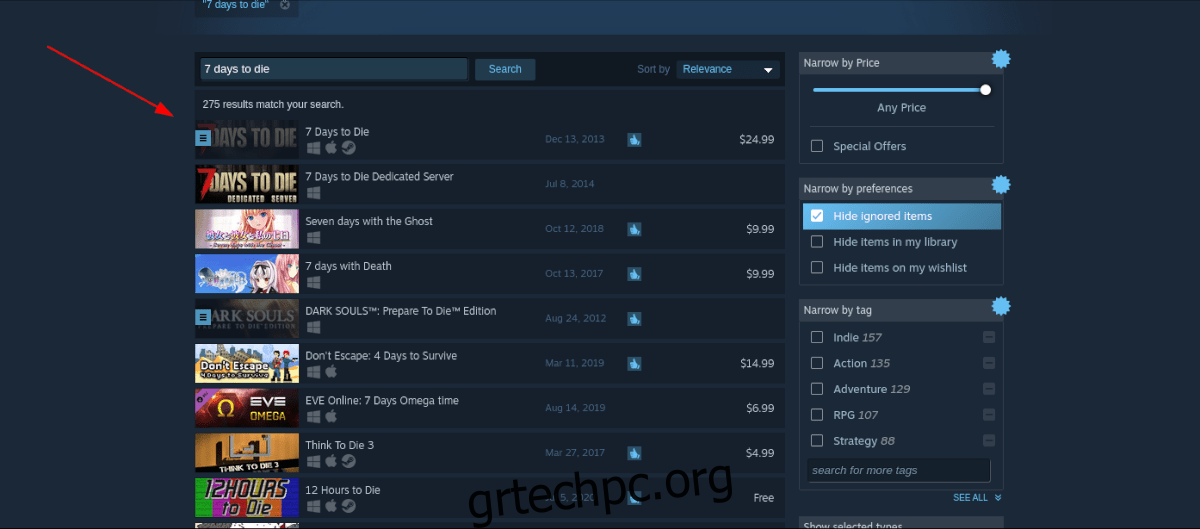
Στη βιτρίνα Steam, βρείτε το πλαίσιο αναζήτησης και πληκτρολογήστε “7 ημέρες για να πεθάνετε”. Στη συνέχεια, πατήστε το πλήκτρο Enter στο πληκτρολόγιο για να δείτε τα αποτελέσματα αναζήτησης.
Βήμα 2: Ταξινομήστε τα αποτελέσματα αναζήτησης για το “7 Days to Die” και κάντε κλικ στο παιχνίδι μόλις το βρείτε. Κάνοντας κλικ στο παιχνίδι στα αποτελέσματα αναζήτησης, θα μεταφερθείτε στη σελίδα 7 Days to Die Store στο Steam.
Βήμα 3: Στη σελίδα 7 Days to Die Store στο Steam, αναζητήστε το πράσινο κουμπί «Προσθήκη στο καλάθι» και κάντε κλικ σε αυτό για να αγοράσετε το παιχνίδι και να το προσθέσετε στον λογαριασμό σας. Μετά από αυτό, βρείτε το κουμπί “Βιβλιοθήκη” και κάντε κλικ σε αυτό για να επιστρέψετε στη βιβλιοθήκη παιχνιδιών Steam.
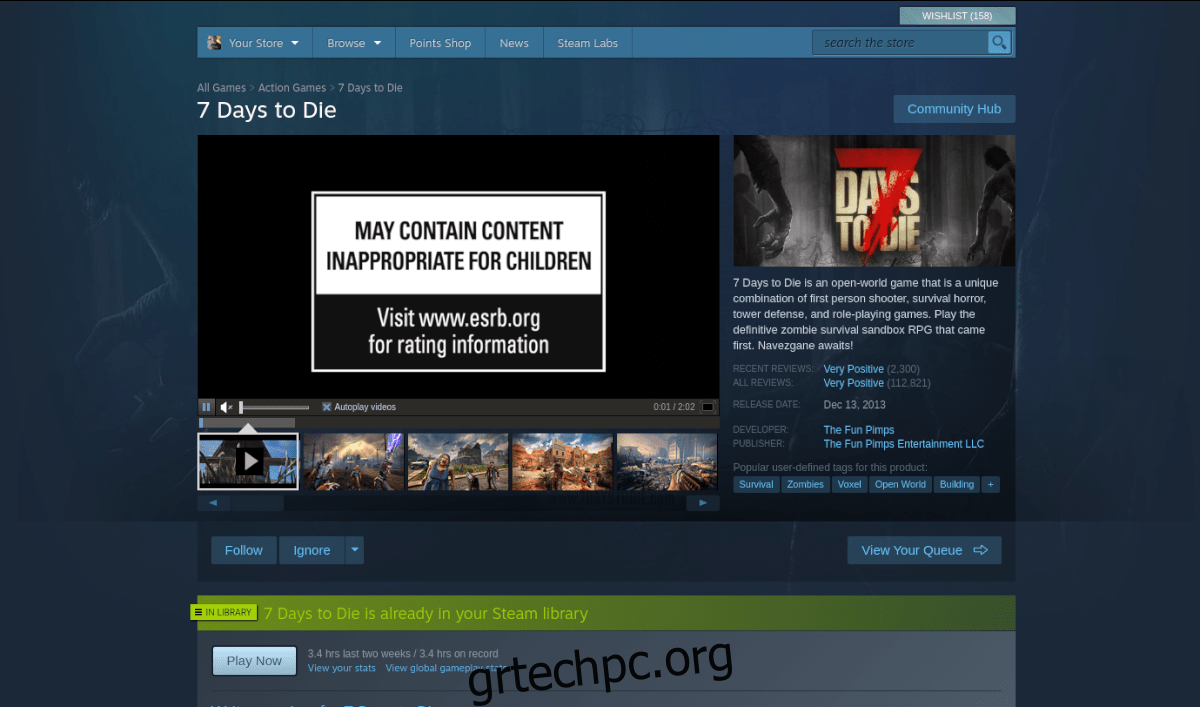
Βήμα 4: Μέσα στη βιβλιοθήκη παιχνιδιών Steam, εντοπίστε το 7 Days to Die. Μόλις το βρείτε, κάντε κλικ σε αυτό στην πλαϊνή γραμμή. Κάνοντας κλικ στο 7 Days to Die, θα αποκτήσετε πρόσβαση στη σελίδα βιβλιοθήκης Steam του παιχνιδιού.
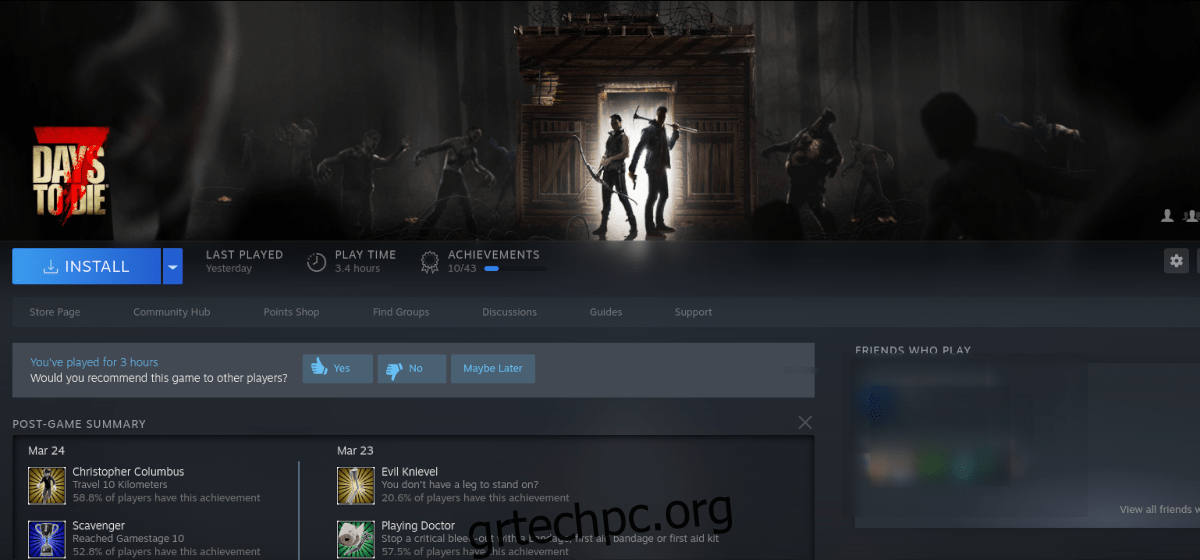
Μέσα στη σελίδα της βιβλιοθήκης 7 Days to Die Steam, εντοπίστε το μπλε κουμπί “INSTALL” και κάντε κλικ σε αυτό. Επιλέγοντας αυτό το κουμπί, το Steam θα ξεκινήσει τη λήψη και εγκατάσταση του παιχνιδιού στον υπολογιστή σας.
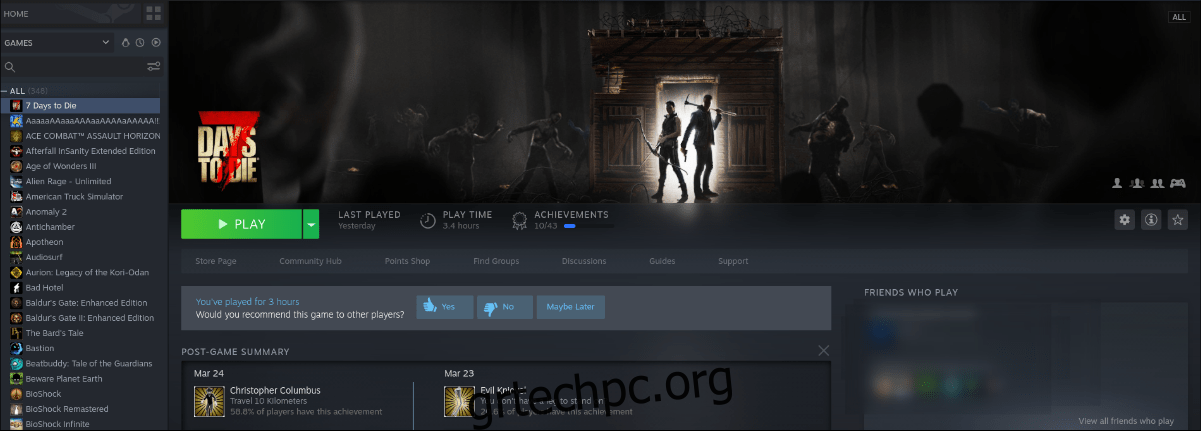
Βήμα 5: Όταν ολοκληρωθεί η λήψη του 7 Days to Die, το μπλε κουμπί “INSTALL” θα γίνει πράσινο κουμπί “PLAY”. Επιλέξτε αυτό το κουμπί «PLAY» για να ξεκινήσετε το παιχνίδι.

Αντιμετώπιση προβλημάτων
Το 7 Days to Die είναι ένα εγγενές παιχνίδι Linux. Ωστόσο, εάν έχετε προβλήματα ή θέλετε να δοκιμάσετε την έκδοση Proton του παιχνιδιού στο σύστημά σας, κάντε τη χάρη στον εαυτό σας και ρίξτε μια ματιά στη σελίδα ProtonDB για το 7 Days to Diμι.

